Hay algunas circunstancias en las que no puedes escuchar nada de Google Chrome, lo que puede resultar molesto. Y si estás buscando una solución para solucionar esto, debes leer atentamente este post. Es porque le brindaremos instrucciones eficientes y fabulosas que puede seguir para resolver su problema. También te explicaremos los motivos por los que estás viviendo este tipo de situaciones. Entonces, para obtener toda la información, ven aquí y permítenos discutir todo sobre Chrome no reproduce sonido.

Parte 1. Los 5 mejores programas gratuitos de reproducción de Blu-ray para Windows y Mac
Hay diferentes razones por las que los sonidos no se pueden reproducir con fluidez. No importa si quieres escuchar música o ver vídeos. Por lo tanto, si desea descubrir la causa del problema, debe aprender de esta sección. Sin más, lee toda la información a continuación y mantente bien informado sobre la discusión.
Problemas de extensión
Como todos sabemos, las extensiones de Google Chrome pueden ofrecer una experiencia maravillosa al software en sí. Sin embargo, en ocasiones puede causar algunos problemas, incluido un error en un sonido. Con eso, es mejor verificar las extensiones y desactivarlas. Para hacerlo, la forma más efectiva es ir a los tres puntos de Chrome y hacer clic en Extensiones.
Problema de caché y cookies del navegador
Si utiliza el navegador a diario, consumirá más datos. Con eso, existe la posibilidad de que si hay demasiadas cookies y caché de Chrome, es posible que se produzca un error en el sonido. Si eso ocurre, borrar el caché y las cookies es la mejor solución. Todo lo que necesitas es borrar los datos de Google y reiniciarlo.
Dispositivo silenciado
Si Google Chrome no reproduce sonido cuando reproduce música o mira videos, primero puede verificar su sistema de volumen o su configuración. Si su volumen está en modo silencio, nunca escuchará ningún sonido de su dispositivo, ya sea que esté usando un navegador o cualquier plataforma.
Controladores de audio obsoletos
Un controlador de audio desactualizado puede causar un problema de audio o sonido en todas las aplicaciones, incluido Google Chrome. Por lo tanto, actualizar el controlador de sonido puede resolver el problema.
Parte 2. Descarga gratuita del mejor reproductor de Blu-ray profesional para Windows y Mac
Solución 1. Utilice AnyMP4 Video Repair
Cuando miras un vídeo en Google Chrome, hay ocasiones en las que no puedes escuchar ningún sonido. Bueno, tal vez el vídeo no esté completamente equipado con los datos que necesita para una buena reproducción. En ese caso, la mejor manera de solucionar el problema es reparar el vídeo, que es así de fácil. Por lo tanto, reparar un vídeo es un desafío si no se sabe lo suficiente sobre el proceso. Si es así, estamos aquí para presentarle uno de los mejores programas de reparación de videos que puede usar: el Reparación de vídeo AnyMP4. Al reparar un vídeo usando el programa, nunca esperarás que sea sencillo. El programa proporciona una interfaz sencilla por la que todos los usuarios pueden navegar. Aparte de eso, el proceso de reparación de video es rápido. Con eso, no tienes que dedicar más tiempo a arreglar el vídeo. Pero espera hay mas. Lo bueno de esto es que AnyMP4 Video Repair no disminuirá la calidad del video durante el proceso. Por lo tanto, aún puedes obtener la calidad original, lo que lo convierte en un programa excelente. Si desea aprender cómo solucionar que Chrome no reproduzca sonido, consulte los mejores métodos a continuación.
Paso 1. Instalar Reparación de vídeo AnyMP4 en su dispositivo.
Paso 2.Después de eso, inserte el archivo de video que desea reparar en la parte izquierda de la interfaz. Luego, agregue un video de muestra desde la interfaz correcta. Tenga en cuenta que primero debe guardar el video de Chrome antes de realizar este proceso.
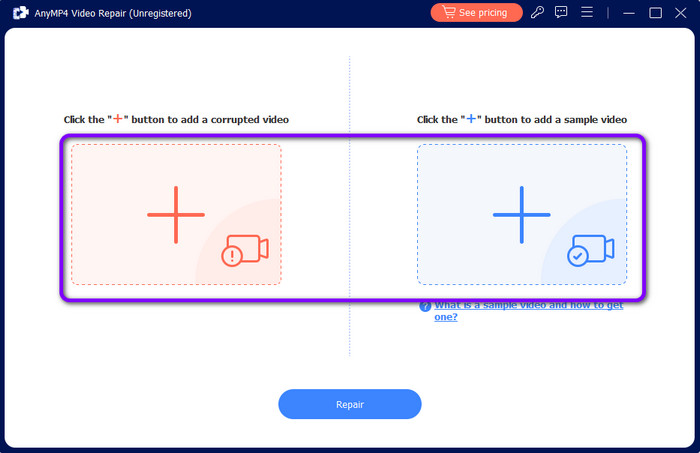
Paso 3.El siguiente proceso es el procedimiento de reparación. Para hacer eso, haga clic en el botón Reparar debajo de la interfaz. Espere unos momentos para obtener el video final.
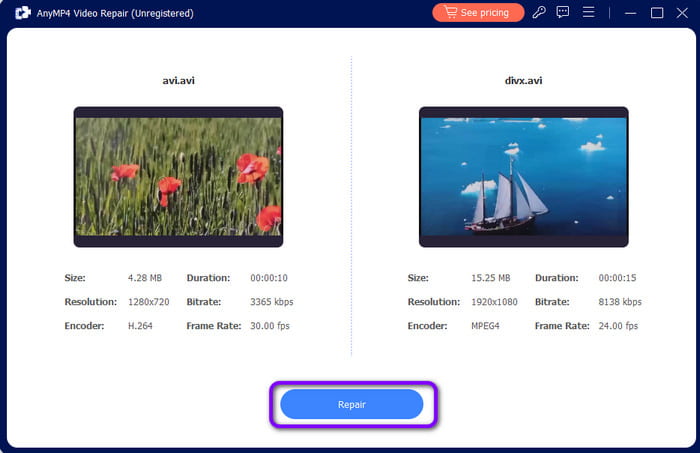
Paso 4.Una vez finalizado el proceso de reparación de video, puede obtener el archivo de video final haciendo clic en el botón Guardar a continuación. Después de eso, finalmente podrás ver el vídeo con un sonido.
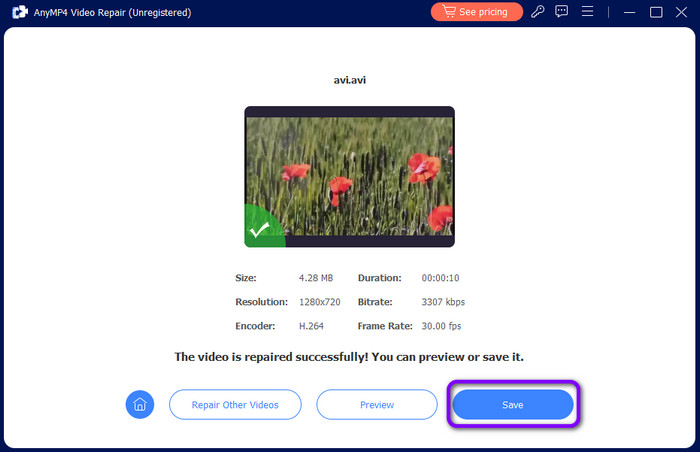
Solución 2. Actualizar el controlador de sonido
Si el audio no se reproduce desde Chrome, actualizar el controlador de sonido de su computadora es otra solución eficaz. Un controlador de sonido obsoleto es una de las razones por las que no puedes reproducir sonidos. Todo lo que necesitas es actualizarlo y obtener la última versión del controlador. Haga clic en las teclas Win + X para navegar a la sección Administrador de dispositivos. Luego, elija la opción Controladores de sonido, video y juegos y elija Actualizar controlador. Con eso, puede obtener la última versión del controlador.
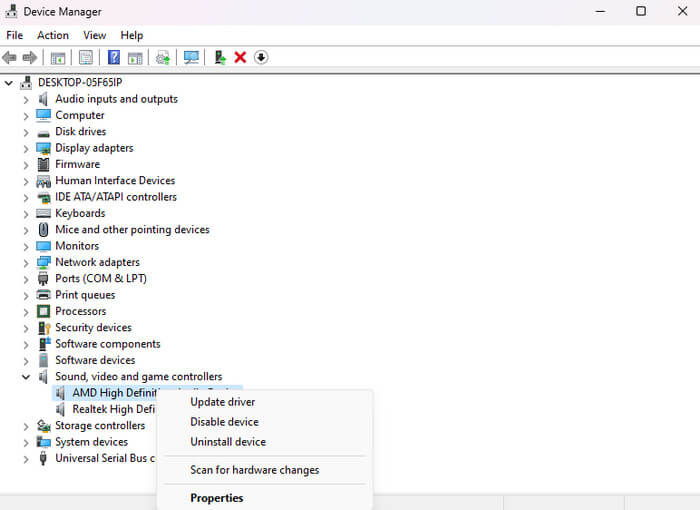
Solución 3. Verifique el volumen de la computadora
Bueno, es importante comprobar los conceptos básicos antes de pasar a soluciones complicadas. Entonces, una de las cosas más importantes que debe hacer es verificar el volumen de la computadora. Si está silenciado, no importa cómo reproduzca el archivo, no producirá ningún sonido. Asegúrese siempre de que el volumen de su computadora no esté silenciado. Haga clic aquí para aprender cómo controlar el volumen de audio.
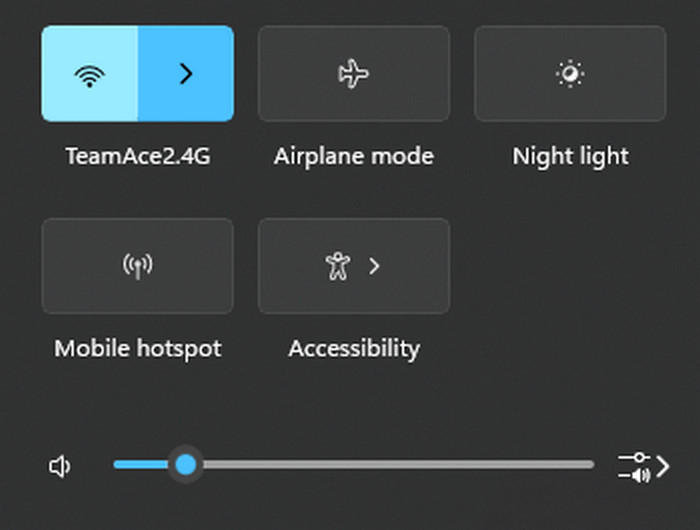
Solución 4. Deshabilite algunas extensiones
Si hay extensiones que interfieren, es posible que encuentre errores de sonido al reproducir videos y audio. La mejor solución es desactivar las extensiones que interfieren en la configuración de Google. Una vez hecho esto, puedes intentar reproducir vídeo o audio y comprobar si ya funciona bien.
Parte 3. Preguntas frecuentes sobre la reproducción de Blu-ray en PC y Mac
-
¿Cómo activo Chrome?
En realidad, Chrome no tiene una opción de silencio general. Pero te permite reactivar el silencio de ciertas pestañas. Para hacer eso, todo lo que necesita es hacer clic derecho en la pestaña. Luego, cuando aparezcan varias opciones, haga clic en la opción Silenciar/activar silencio.
-
¿Cómo habilito el sonido en Chrome?
Hay varias formas de habilitar el sonido en Chrome. El procedimiento más común es utilizar la configuración de volumen. Al reproducir música o videos en Chrome, verá un símbolo de audio en él. Puede utilizar esa función para habilitar el sonido adecuadamente.
-
¿Cómo enciendo el volumen?
A enciende el volumen, debes ir a la configuración de volumen y ajustar los controles deslizantes según tus preferencias. Además, puedes navegar a la configuración de Chrome. Sólo necesita proceder a Privacidad y Configuración > Configuración del sitio > Sonido. Después de eso, encienda la palanca. Una vez hecho esto, ya podrás comenzar a reproducir sonido.
Terminando
Con la ayuda de esta publicación, has aprendido cómo solucionar Chrome no reproduce sonido. También descubrió varias razones por las que Chrome no reproduce sonido correctamente. Además, si estás viendo el vídeo sin sonido, puedes utilizar AnyMP4 Video Repair. Con esto podrás reparar el vídeo y obtener un resultado excelente. Después del proceso, podrás disfrutar viendo tu video con audio.
Más de Blu-ray Master
- 4 métodos rápidos sobre cómo subir el volumen en los AirPods
- Domine las diferentes aplicaciones de aumento de volumen [Windows y Mac]
- 7 formas de arreglar videos que no se reproducen en Chrome (Windows y Mac)
- Screen Recorder Chrome: los 5 mejores grabadores de pantalla para Chrome
- ¿Puedes reproducir archivos MKV en Chromecast? Aquí están las soluciones definitivas
- Los mejores reproductores de DVD Chromebook: software y unidades externas


